
i7-3770Kとi5-3570Kの2度のレビューに選出いただき、幸運でした。
さらに賞品として、SONY VAIO Duo 11とAdobe Creative Suite 6 Design Standard Windows版を戴きました。
zigsow様には感謝しております。
Adobe Creative Suite 6 Design Standard Windows版をどう紹介しようか、
悩むところですが、ソフトを触ってイッキに悩みました(笑)
使用方法をマスターしながらレビューアップさせていただきます。
まずは、2本についてレビューし、残りは順次アップしていきます。
よろしくお願いいたします!
①Adobe Creative Suite 6 Design Standard の概要
②インストールするVAIO Duo 11のスペック
③ソフトのインストール
④ソフトの紹介
・PhotoshopCS6
・Illustrator CS6
⑤Adobe Creative Suite 6 Design Standard ~総括~
以下のソフトは、順次レビューのアップをしていきたいと思います。
こりゃぁ~マスターしなければ、使えませんね(笑)
・InDesign CS6
・Acrobat® X Pro
・Bridge CS6
・Media Encoder CS6
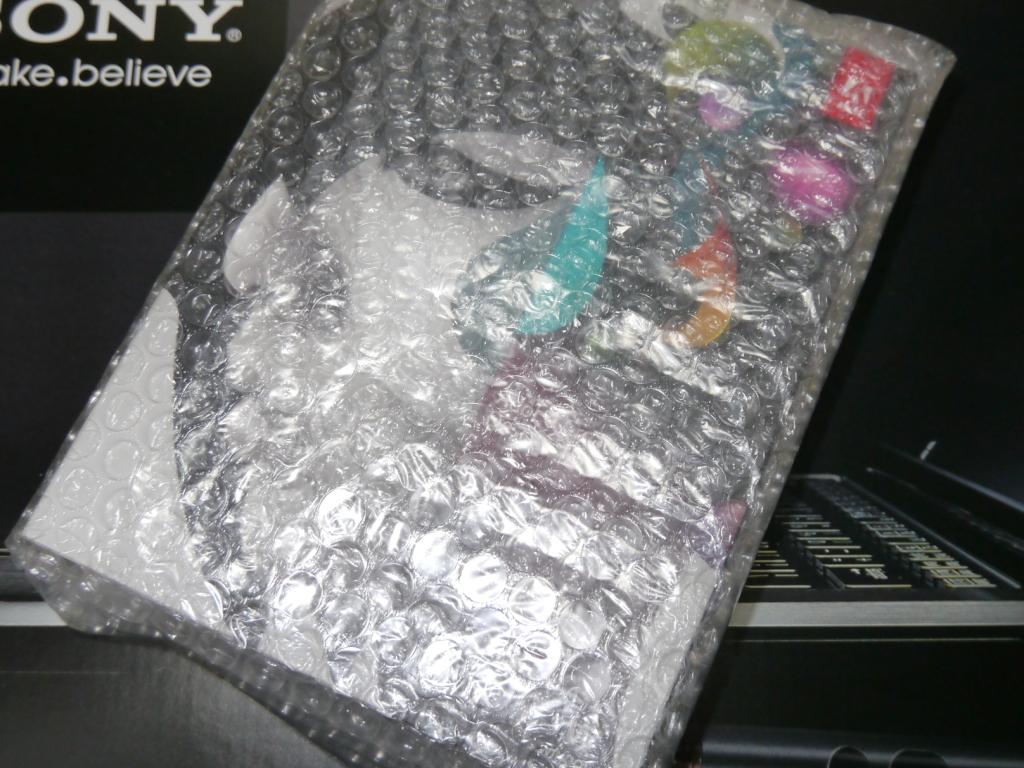
賞品が届いて開封しました~ 何やら女性のイラストが・・・
プチプチ保護材に包まれています。
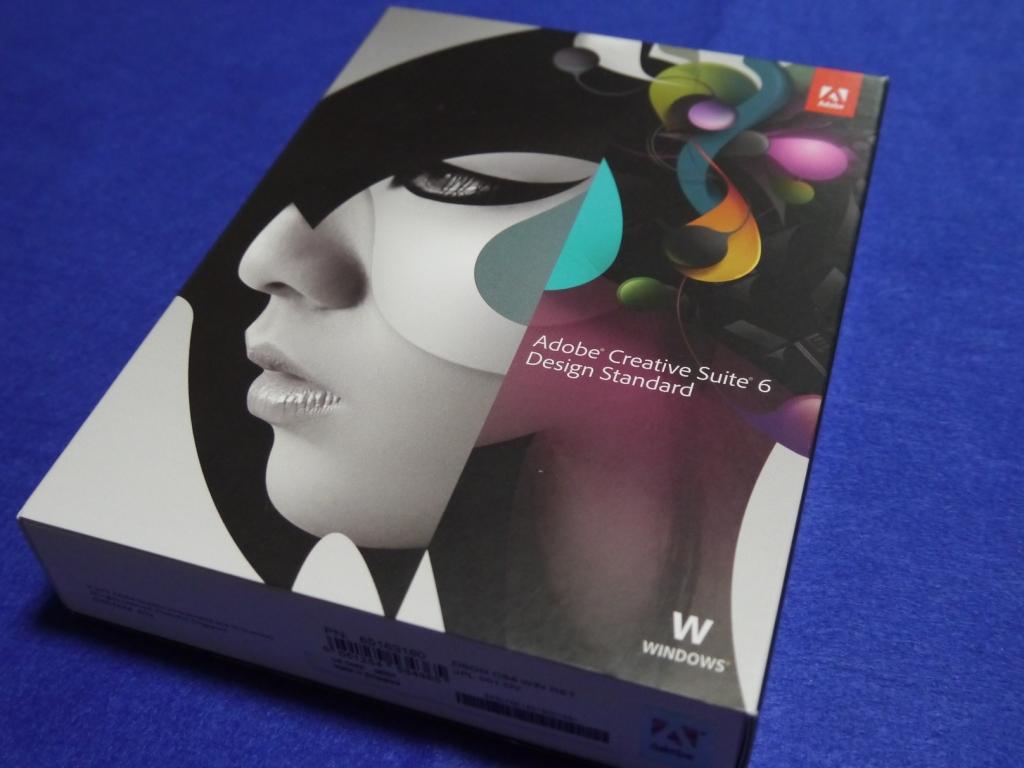
凄いソフトらしいですが、どこまで使いこなせるのだろうか・・・
え~い、やって来いやあ~\(`^´)>

Adobe Creative Suite 6 シリーズはいろいろあるんですね~
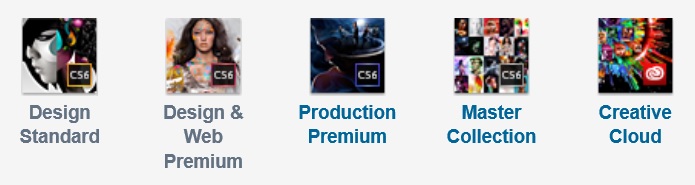
ちなみに、Design Standardは一番左です。
右に行くほど上位ソフトになり、お値段もMaster Collectionだと2倍は違います・・・
Creative Cloudは年間プランですべて使えるようです。年額60,000円ほど・・・
どんな方が使うんでしょうか?
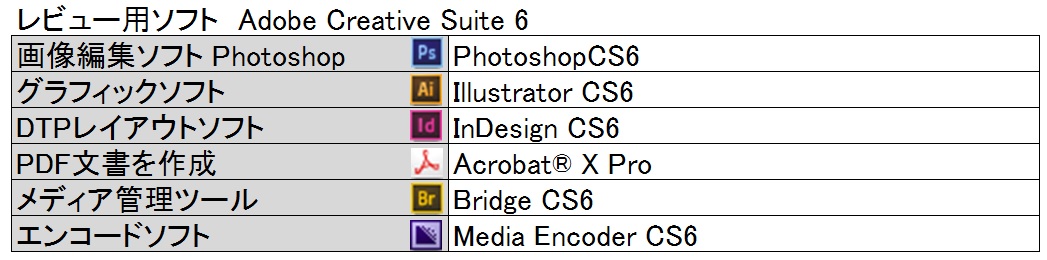
Adobe Creative Suite 6 Design Standard は、6つのソフトで構成されています。
それぞれ得意分野がありますので、それをちょこっとだけ紹介できればいいですね。
深いレビューは無理ですね(笑)
浅く狭く?いってみます~~~

インストールするPCは、VAIO Duo 11になります。
タブレットスタイル、コンバーチブルスタイルのどちらも可能で、なかなか使いやすい良いPCですね。
おそらくストレスなしに動作すると思います。
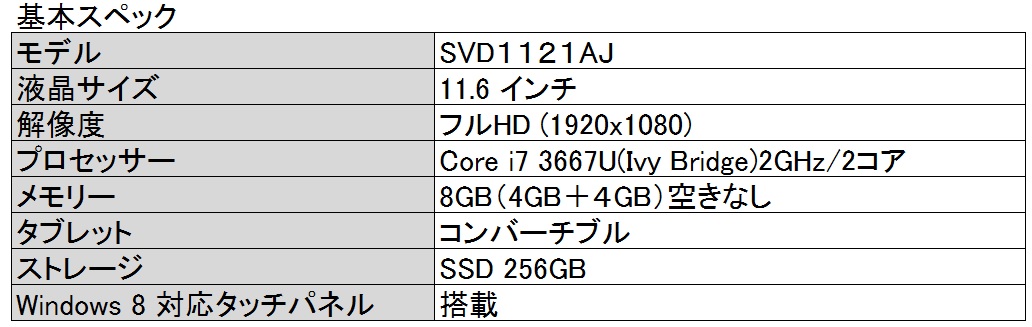
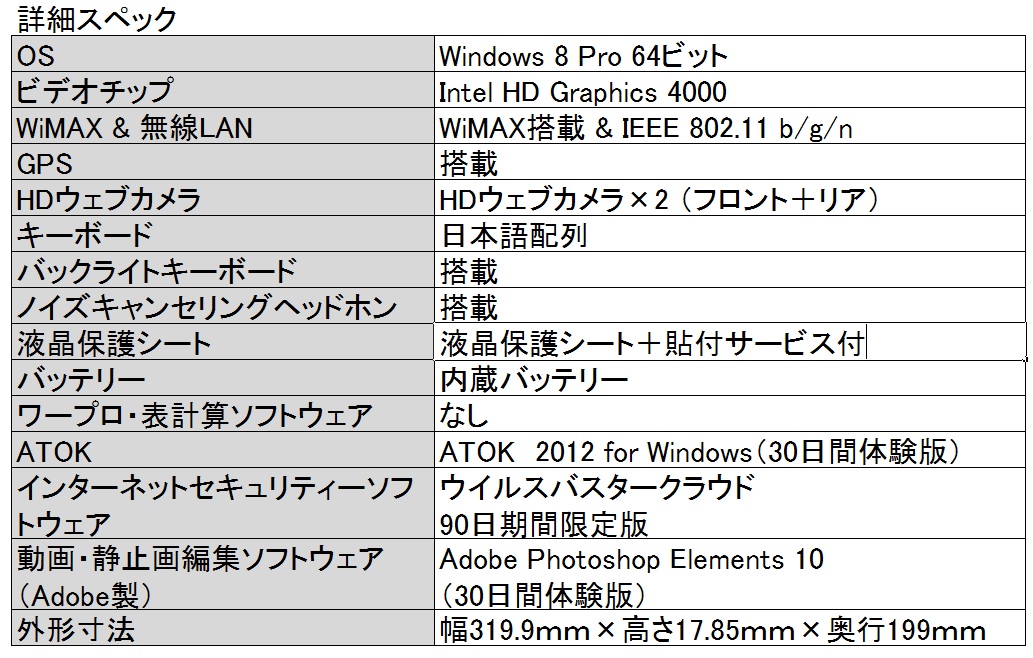
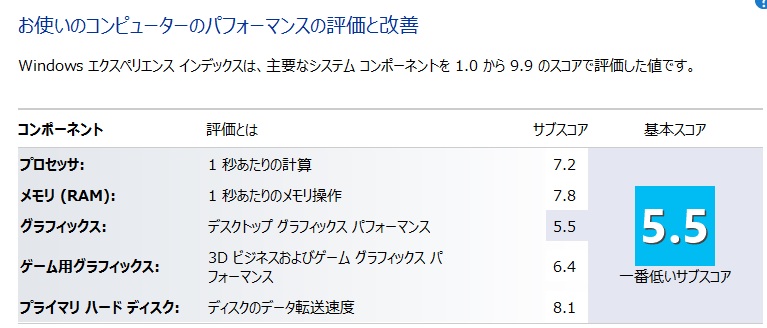

まずは、Adobe Creative Suite 6 Design Standardをインストールしていきますね。
パッケージは、オシャレっぽいというか、クリエイティブっていうか・・・
カッコよくて、美しいです!
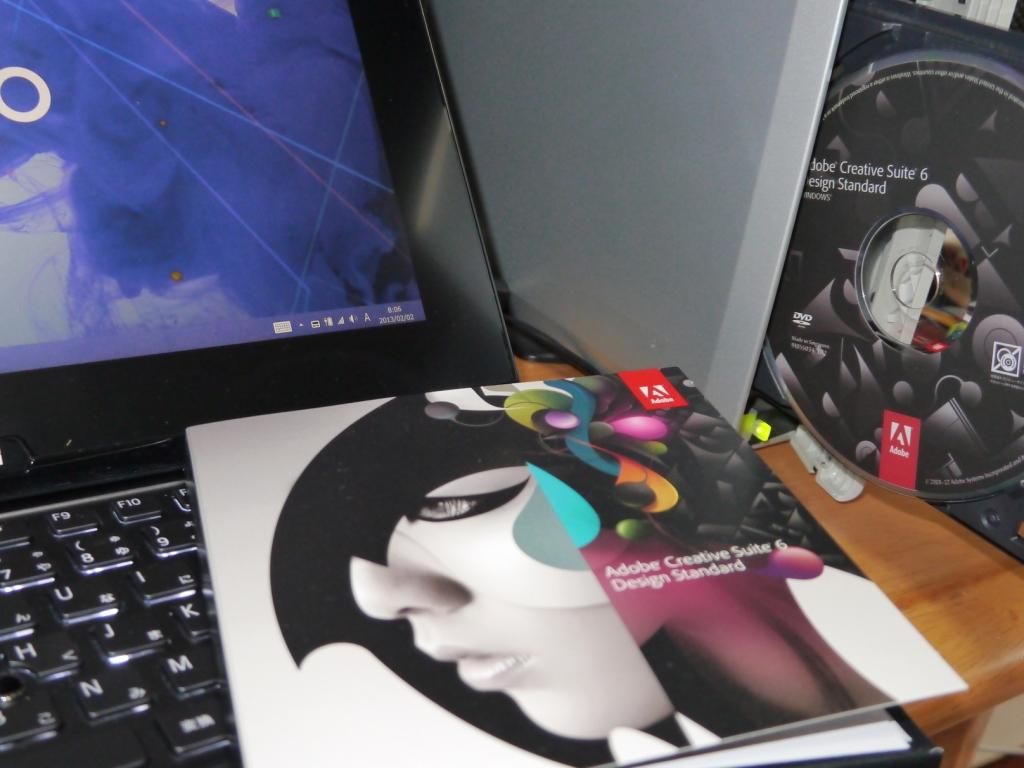
SONY VAIO Duo 11は、外付けDVDマルチを使いインストールしてやります。

インストール開始します。インストールを選択します。
試用版があるので、購入する際には、動作など確認できるようですね。
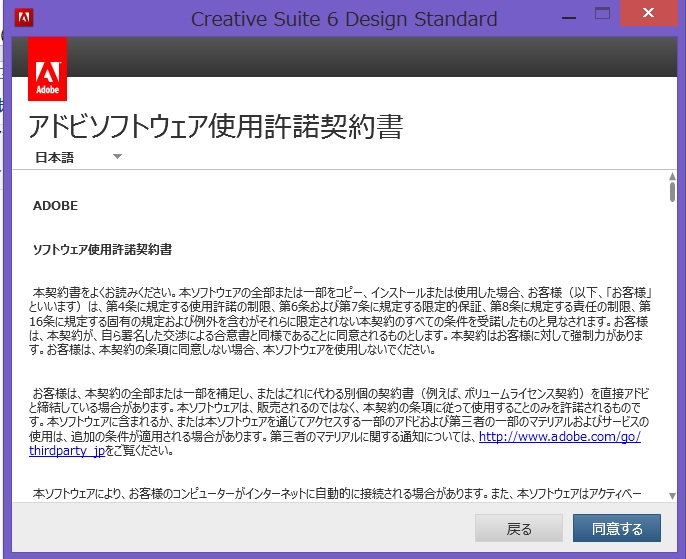
アドビソフトウェア使用承諾書に同意しますね。
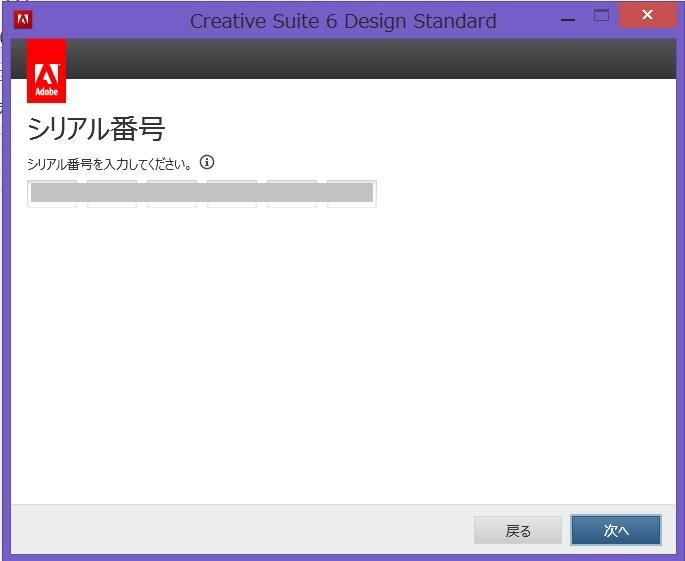
シリアル番号を入力して、次へ
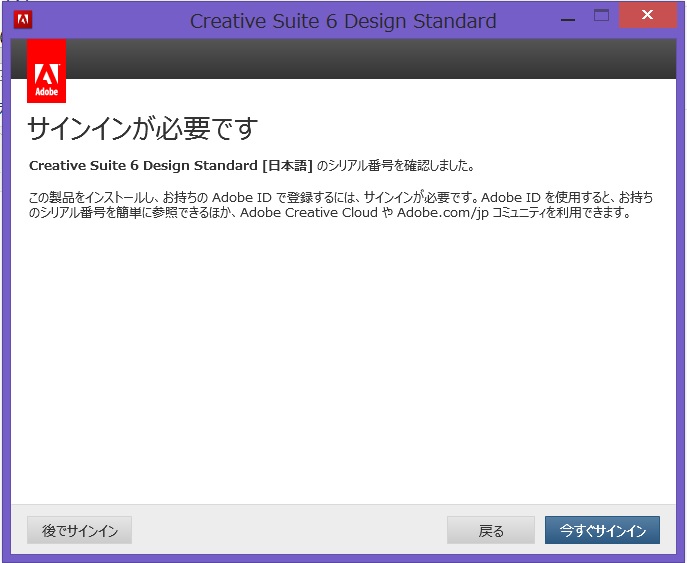
Adobe Photoshop Lightroom 3.0の時に登録してるので、
迷わず今すぐサインインを選択します。
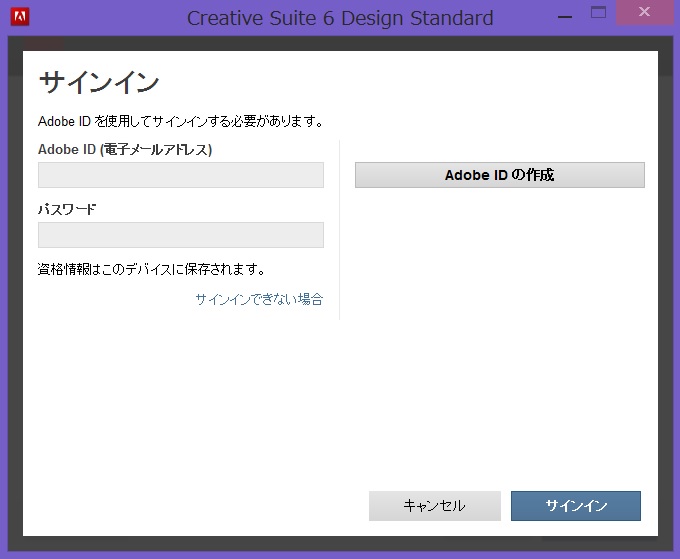
Adobe IDを入力し、パスワード入力しサインインします。
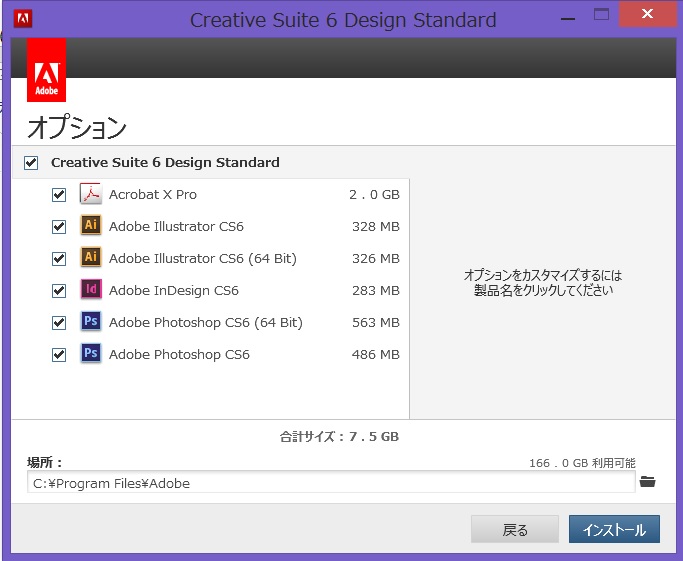
一部64bitがあるようですが、すべてのソフト6種類を選択します。
これで良いよね? みたいな(笑)
画質が違うんですかね(?▽?)
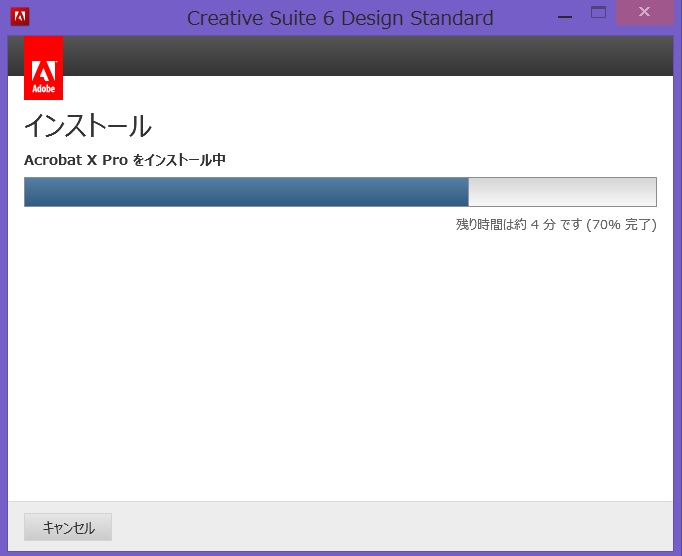
インストールは16分程度かかりました。
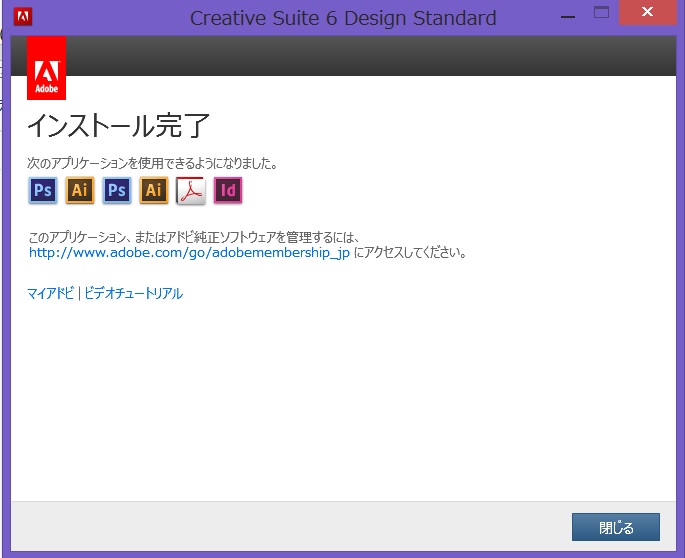
インストール完了しました。
どんなソフトがインストールされたのかな~と、楽しみです。
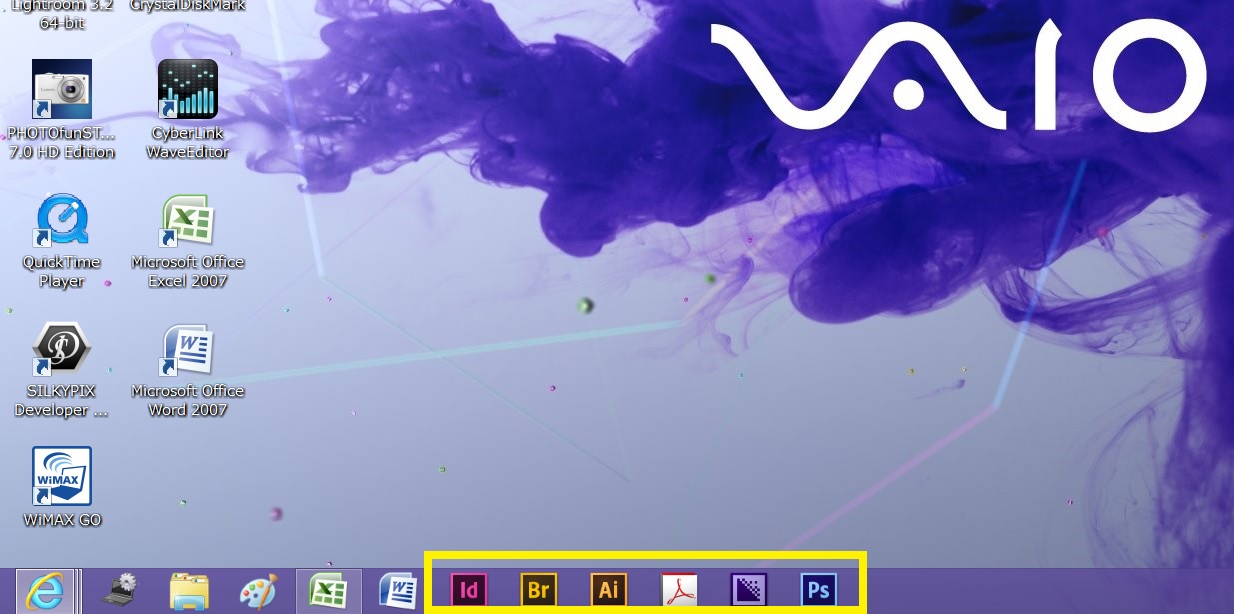
Adobe Creative Suite 6 Design Standardの6本分のソフトを使いやすくするために、
アプリをタスクバーに置いています。


画像編集ソフト Photoshop CS6です。
かなりの編集項目があります。
まずは簡単で効果が分かる編集をしてみます。


油絵を使用:
油絵のタッチで編集をしてみました。


ぼかしを使用:
ぼかしを放射線状に使ってみました。
目が舞いそうな感じになりました。


ぼかしを使用:
中央はオリジナルで、その周囲をぼかしてみました。


モノトーン調に仕上げてみました。

ポップな感じに仕上げてみました。

少しソフトな感じに仕上げてみました。
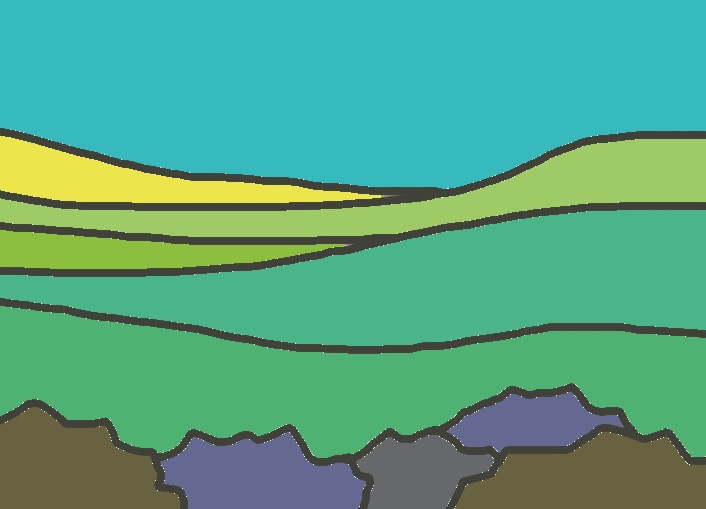
今度はPhotoShop CS6で、簡単な線画のイラストを作り、色を塗ってみました。
できあがりは何てことないものですが、操作法を覚えるための必須のレッスンです(笑)

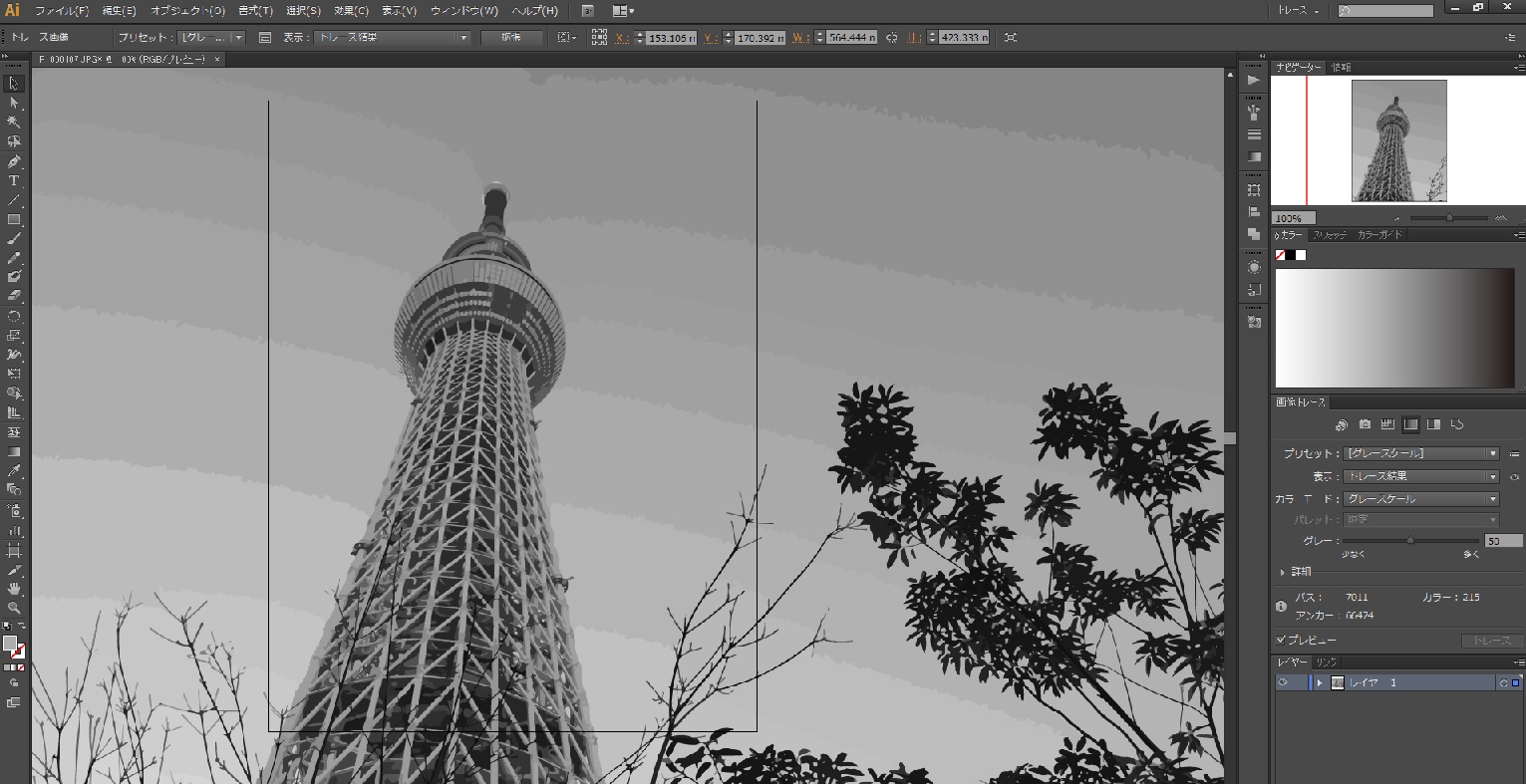
グラフィックソフト Adobe Illustrator CS6です。
自分でデザインをおこしたりできるようです。
グラディエーションを施したり、パターンをコピーしたりと優れものですが、そこまでは・・・


ソラカラちゃんを12色で編集してみました。


スカイツリーが少し幻想的な雰囲気になりました。
グレースケールで編集してみました。
他のソフトは、順次レビューアップをしていきたいと思います。
しばらくお時間を下さいませ。

Adobe Creative Suite 6 Design Standard を使わせてもらっての感想ですが、
マニュアルが見当たらないので、どんな事ができるのかが分かりにくいのが印象です。
ですが、日本語表示になっているので、あれこれ触るうちに、使えてきました。
HPのほうも動画を確認しましたが、こんなことができるんだぁと確認はするものの、
こなせるようになるような解説がない・・・
すべてのソフトの紹介といきたいところなんですが、どのソフトも単体でもすごいソフトです。
なので、マスターどころか、簡単な入り口的なところをレビューしたまでで終了しました。
操作については、マウスやパッドも使用しましたが、ペンや直接タッチで使用できれば、気分だけはクリエーターになったみたいです(笑)
もともと興味があるものなので、マスターしていけたらと思ってます。
追記にて、順次レビューをアップをしていきたいと思います。
しばらくお時間を下さいませ。

ZIGSOWにログインするとコメントやこのアイテムを持っているユーザー全員に質問できます。